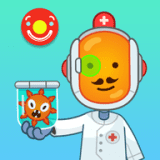在日常生活中,我们可能会遇到忘记电脑开机密码的尴尬情况。这时,如何迅速、安全地解除开机密码就变得尤为重要。本文将介绍几种常用的方法,帮助您解决这一问题。
一、使用备用管理员账户
如果您在电脑上创建了多个管理员账户,那么可以尝试使用备用管理员账户登录系统。登录后,您可以按照以下步骤重置忘记密码的账户:
1. 打开“控制面板”。
2. 选择“用户账户”,然后点击“管理其他账户”。
3. 选择忘记密码的账户,点击“更改密码”。
4. 输入新密码并确认,保存更改。
二、使用密码重置磁盘
如果您曾经为忘记密码的账户创建过密码重置磁盘,那么可以利用该磁盘来重置密码。密码重置磁盘通常是可移动存储设备,例如usb闪存盘。操作步骤如下:
1. 在登录界面点击“重置密码”选项。
2. 连接密码重置磁盘到电脑上。
3. 按照提示,选择密码重置磁盘,并输入新的密码。
三、通过安全模式重置密码
安全模式是一种特殊的系统启动模式,在该模式下,您可以以管理员权限登录系统。具体步骤如下:
1. 重启电脑,并在启动时按下f8键(或其他进入启动菜单的按键,取决于电脑品牌和型号)进入启动选项界面。
2. 选择“安全模式”并按下回车键进入。
3. 打开“控制面板”,选择“用户账户”,然后点击“管理其他账户”。
4. 选择忘记密码的账户,点击“更改密码”。
四、使用命令提示符
对于熟悉电脑操作的用户,可以通过命令提示符来重置密码。具体步骤如下:
1. 重启电脑并进入安全模式。
2. 在启动菜单中选择“疑难解答”,然后点击“高级选项”。
3. 选择“命令提示符”,以管理员身份运行。
4. 输入特定的代码来重置密码。例如,输入“net user+ username+123456/add”(username替换为您的用户名),即可将密码强行设置为“123456”。
请注意,具体的代码取决于您的电脑操作系统版本和配置。
五、使用第三方软件
如果以上方法都无法解决问题,可以尝试使用重置windows密码的第三方软件。这通常需要在另一台电脑上创建一个启动盘或启动u盘,然后用该启动盘启动忘记密码的电脑。按照软件的提示,您可以重置密码或创建一个新的管理员账户。
六、系统重装或恢复出厂设置
作为最后的手段,如果以上方法都无法解锁电脑,您可以考虑进行系统重装或恢复出厂设置。但请注意,这将清除所有数据并恢复电脑到初始状态。因此,在操作前务必备份重要数据。具体步骤如下:
1. 重启电脑,并在启动时按下相应按键进入恢复选项界面。

2. 选择“恢复到出厂设置”或“恢复系统”选项。
3. 按照提示完成恢复操作。
七、使用启动优盘清除密码
如果您有系统启动优盘,可以进入winpe系统,一般桌面会有一个快捷图标用于清除系统登录密码。直接点击运行后重启即可。如果桌面没有该图标,在进入winpe系统选择界面时会有清除系统登录密码的选项。选择该选项,然后根据提示步骤操作即可。
预防措施
为了避免忘记电脑密码的尴尬情况再次发生,建议您采取以下预防措施:
1. 设置一个容易记住但又不容易被猜到的密码,并定期更换。
2. 避免在公共场合输入密码,以防被他人偷窥。
3. 安装一款可靠的杀毒软件,并定期更新以确保其有效性。
4. 创建设置密码重置盘或安装密码重置工具,以备不时之需。
5. 定期备份电脑中的重要数据,以防系统重装时数据丢失。
总之,忘记电脑开机密码并不是无法解决的问题。通过以上方法,您可以迅速、安全地解除开机密码,并重新获得对电脑的访问权限。同时,采取预防措施也可以帮助您避免类似情况再次发生。